Vymazané súbory sa v systéme Windows 10 stále vracajú. Čo mám robiť?
Rôzne / / August 05, 2021
Windows je najpopulárnejší operačný systém, ktorý je vonku, a väčšina počítačov je dodávaná s predinštalovaným systémom Windows 10. Avšak Windows 10 používatelia narazia na niektoré problémy v systéme Windows. Jedným z problémov je, že používatelia hlásili, že odstránené súbory sa vracajú. Je zrejmé, že to naznačuje, že odstránené súbory sa môžu vracať späť kvôli cloudovým službám. Môže sa to stať aj z dôvodu poškodenia koša.
Môžu to byť akékoľvek potenciálne dôvody, prečo sa odstránené súbory v počítačoch s oknom 10 vracajú. Možno problém spočíva v nastavení recyklačného koša v nastaveniach cloudového úložiska. Dnes vám pomôžeme problém vyriešiť a opraviť raz a navždy.
Je možné, že nemáte oprávnenia správcu. Preto nemôžete súbory mazať. Uistite sa, že ste sa prihlásili do účtu správcu; Ak však prihlásenie ako správca nepomôže problém vyriešiť. Potom môžete vykonať nasledujúce opravy, pomocou ktorých môžete problém vyriešiť a súbory natrvalo odstrániť.
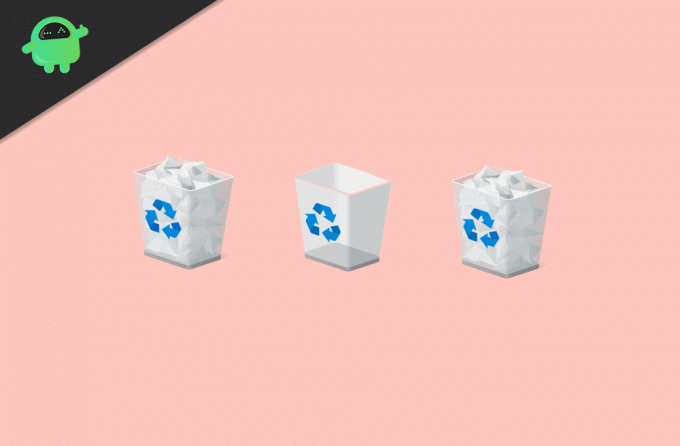
Obsah
-
1 Vymazané súbory sa v systéme Windows 10 stále vracajú. Čo mám robiť?
- 1.1 Riešenie 1: Opravte Kôš
- 1.2 Riešenie 2: Odinštalujte alebo vypnite všetky cloudové služby tretích strán
- 1.3 Riešenie 3: Skontrolujte svoje povolenia
- 1.4 Riešenie 4: Povolte profil prevencie roamingu
- 2 Záver
Vymazané súbory sa v systéme Windows 10 stále vracajú. Čo mám robiť?
Riešenie 1: Opravte Kôš
Ak je váš kôš poškodený, môže to spôsobiť problém a odstránené súbory sa budú vracať. Preto môžete vykonať opravu z príkazového riadku systému Windows a opraviť kôš.
Krok 1) Najskôr budete musieť otvoriť príkazový riadok, zadajte teda cmd vo vyhľadávacom poli Windows. Vyberte príkazový riadok, kliknite naň pravým tlačidlom myši a vyberte príkaz Spustiť ako správca.
Krok 2) Teraz zadajte príkaz rd / s / q C: \ $ Recycle.bin v príkazovom riadku a stlačte kláves Enter.
rd / s / q C: \ $ Recycle.bin
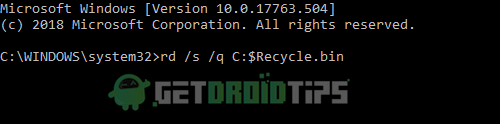
Krok 3) Po spustení príkazového okna prehľadá váš Recyklovať. Ak je poškodený, opraví to. Potom budete musieť ukončiť príkazový riadok a reštartovať zariadenie. Teraz skúste súbory odstrániť.
Riešenie 2: Odinštalujte alebo vypnite všetky cloudové služby tretích strán
Napriek cloudovej službe Windows OneDrive môžu problémy s vracaním odstránených súborov spôsobovať iné cloudové služby tretích strán. Pretože ak je aktívna akákoľvek cloudová služba tretej strany, môže vaše dáta okamžite zálohovať a obnoviť. Niektoré služby obsahujú chyby na automatické obnovenie súborov a iné majú možnosť ich vypnutia alebo zapnutia.
Otvorte svoju aplikáciu cloudovej služby a skontrolujte tieto funkcie obnovenia odstránených súborov. V opačnom prípade ich môžete odinštalovať. Ak chcete program odinštalovať, jednoducho zadajte ovládací panel do vyhľadávacieho poľa systému Windows.

Otvorte ovládací panel, v časti Programy prejdite na položku Odinštalovať programy. Nájdite svoju cloudovú službu, kliknite na ňu pravým tlačidlom myši a vyberte možnosť odinštalovať. Teraz skúste súbory odstrániť a zistite, či bol váš problém vyriešený.
Riešenie 3: Skontrolujte svoje povolenia
Ak nemáte oprávnenie na mazanie súborov vo vašom systéme Windows, skontrolujte svoje povolenie a umožnite im mazanie súborov.
Krok 1) Najskôr kliknite pravým tlačidlom myši na súbor alebo priečinok, ktorý chcete odstrániť, a vyberte ich Vlastnosti.
Krok 2) Vyberte ikonu Bezpečnosť na karte a v dolnej časti kliknite na ikonu Pokročilé možnosť.
Krok 3) Teraz, okrem štítku Majiteľ, kliknite na ikonu Zmena možnosť. Okno sa zobrazí výzva, zadajte všetci, a kliknite na ikonu Ok tlačidlo.

Ak v predvolenom nastavení nie sú všetci napísaní, znamená to, že nemáte povolenie. Preto uveďte vstup. a pokračujte v prístupe k postupu, ktorý umožňuje mazanie súborov
Krok 4) Vráťte sa späť na kartu Zabezpečenie a kliknite na ikonu Upraviť tlačidlo. Teraz vyberte Anízky pre všetky povolenia v časti Povolenie pre SYSTÉM. Klikni na Podať žiadosť tlačidlo a kliknite na ikonu Ok tlačidlo zatvorte. Teraz skúste nahmatať ten súbor.
Riešenie 4: Povolte profil prevencie roamingu
Ak používate Windows Server a sú povolené roamingové služby, mohlo by to spôsobiť problém s návratom odstránených súborov. Podľa týchto pokynov povolíte preventívny cestovný profil.
Krok 1) Otvorte Run Accessory a napíšte gpmc.msc. Klikni na Ok tlačidlo na otvorenie politiky skupiny.

Krok 2) Teraz v ľavom okne prejdite na Konfigurácia počítača>Postupy>Šablóny pre správu>Systém>Profily používateľov a v rohu okna kliknite na ikonu Zabráňte zmenám cestovného profilu možnosť.
Krok 3) Teraz vyberte ikonu Povolené tlačidlo a kliknite na Appy. Ak ju chcete zavrieť, kliknite na ikonu Ok tlačidlo. Teraz skúste súbor odstrániť a zistite, či bol váš problém vyriešený.
Ak problém stále nie je vyriešený, možno chyba spočíva v novej aktualizácii systému Windows. V takom prípade počkajte, kým spoločnosť Microsoft nevydá novú aktualizáciu, ktorá problém vyrieši. Do tej doby môžete použiť „Ctrl + Shift + Delete“ na odstránenie všetkých vašich súborov. Upozorňujeme, že ide o dočasný spôsob trvalého odstránenia súborov. Nezabudnite teda vymazať súbory, ktoré si v blízkej budúcnosti neželáte obnoviť.
Záver
Odstránené súbory, ktoré sa vracajú do počítača so systémom Windows 10, sú problémom so službou a môžu byť spôsobené aj útokmi vírusov alebo škodlivého softvéru. Odporúčame vám skontrolovať počítač pomocou antivírusového programu a odstrániť tieto falošné entity. Ak to urobíte, môžete postupovať podľa vyššie uvedeného riešenia a zistiť, či vyriešia vaše problémy. Ak chcete získať viac takýchto zaujímavých príručiek, postupujte podľa našich pokynov Tipy a triky pre PC oddiel vedieť viac.
Voľba editora:
- Ako odstrániť Vyberte obrazovku operačného systému v systéme Windows 10
- Ako opraviť chyby systému Windows 0x00000013, 0x00000014 a 0x00000015
- Čo je chyba 0x00000016? Ako to vyriešiť v počítači so systémom Windows?
- Opraviť chybu aktualizácie Windows 10 0x80070663
- Sprievodca obnovením ikony chýbajúcej batérie v systéme Windows 10
Rahul je študentka počítačovej vedy s obrovským záujmom o oblasti techniky a kryptomeny. Väčšinu času trávi písaním alebo počúvaním hudby alebo cestovaním po nevidených miestach. Verí, že čokoláda je riešením všetkých jeho problémov. Život sa stáva a káva pomáha.



